手把手教你PS抠图高难度操作技术质变
1、打开原图,用钢笔工具或套索工具勾出人物主体(即不透明部分);
将路径作为选区载入。这句话如果你不明也不要紧,你就按ctrl+Enter让路径转为蚂蚁线就行了;
保持蚂蚁线不变,按ctrl+j自动生成“图层1”,隐藏背景图层;


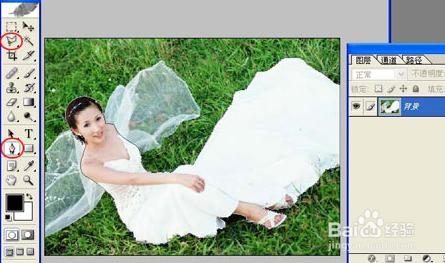
2、隐藏图层1,回到背景图层,用钢笔工具或套索工具勾出透明的婚纱;
、同样,按ctrl+Enter让路径转为蚂蚁线。再按ctrl+j自动生成“图层2”,隐藏背景层;
按住ctrl键,用鼠标电击红圈内图标按钮,在图层2的下方自动生成“图层3”,将图层3填充蓝色;



3、用高斯模糊去掉婚纱中的草;
先将图层2的图层模式设定为“亮度”,大家看,绿草不见了,剩下白色的婚纱和白色的似草的东西;
同样用钢笔工具或套索工具勾出白色草范围区域;



4、羽化选区,羽化值为2,高斯模糊;



5、大家看,经高斯模糊后,消除了白草状的东西,但婚纱显得不够透明;
为了让婚纱透明些,就需要调整 “亮度/对比度 ”;
将亮度值调成-15,婚纱明显比上图透明了些;



6、按ctrl+d取消蚂蚁线,让图层1前的眼睛出现;
回到图层1,用图章工具修掉衣服边缘处的杂草;
用图章工具随意点了几下,达到你想要的效果即可;



声明:本网站引用、摘录或转载内容仅供网站访问者交流或参考,不代表本站立场,如存在版权或非法内容,请联系站长删除,联系邮箱:site.kefu@qq.com。
阅读量:131
阅读量:104
阅读量:79
阅读量:53
阅读量:98